Για αρχάριους που μόλις αρχίζουν να τραβούν βίντεο στο σπίτι, δεν μπορούν πάντα να κρατούν την κάμερα εντελώς ακίνητη κατά την εγγραφή, με αποτέλεσμα τα βίντεο να είναι ασταθή και ασταθή στην παρακολούθηση. Αλλά αυτό δεν σημαίνει ότι πρέπει να ξεκινήσετε ξανά από την αρχή. Πολλά προηγμένα εργαλεία επεξεργασίας βίντεο όπως το iMovie σας προσφέρει τώρα τη λειτουργία σταθεροποίησης, η οποία μπορεί να αναλύσει κάθε καρέ και να εξομαλύνει την αναπαραγωγή στα κλονισμένα βιντεοκλίπ σας. Σε αυτό το άρθρο, θα σας διδάξω πώς να σταθεροποιείτε ασταθή βίντεο στο iMovie και την εναλλακτική του.

Η λειτουργία σταθεροποίησης στο iMovie μειώνει την κίνηση της κάμερας στο βίντεό σας, έτσι ώστε τα τρεμάμενα μέρη να μπορούν να αναπαραχθούν πιο ομαλά. Εδώ θα χρησιμοποιήσω το iMovie 10 ως παράδειγμα, και θα σας δείξω πώς να σταθεροποιείτε ασταθή βίντεο στο iMovie.
Βήμα 1 Ανοίξτε το iMovie και ξεκινήστε ένα νέο έργο, εισαγάγετε τα βίντεο κλιπ που θέλετε να σταθεροποιήσετε στο πρόγραμμα περιήγησης συμβάντων και σύρετέ το στο χρονολόγιο.
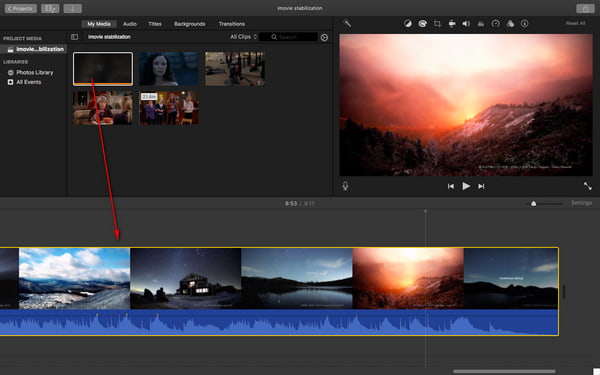
Βήμα 2 Πατήστε το κλιπ που θέλετε να σταθεροποιήσετε στο χρονολόγιο και, στη συνέχεια, κάντε κλικ στο κουμπί Σταθεροποίηση πάνω από το πρόγραμμα προβολής. Επιλέξτε το πλαίσιο ελέγχου Stabilize Shaky Video. Το πλαίσιο ελέγχου αντικαθίσταται από μια ένδειξη δραστηριότητας έως ότου το κλιπ αναλυθεί και σταθεροποιηθεί. Σύρετε επίσης το ρυθμιστικό Stabilize Shaky Video για να προσαρμόσετε την ποσότητα σταθεροποίησης που εφαρμόζεται στο κλιπ.
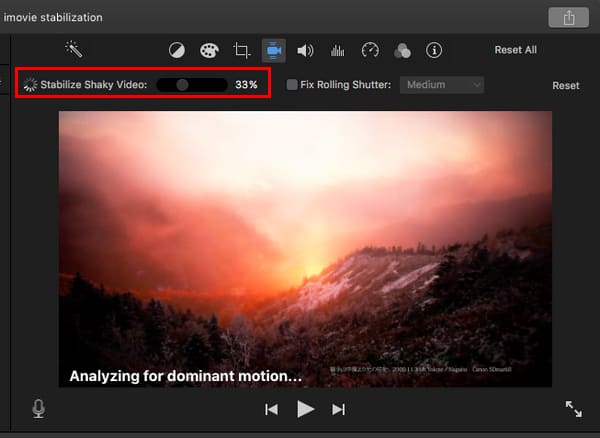
Βήμα 3 Παίξτε το κλιπ για να δείτε τα αποτελέσματα της σταθεροποίησης. Μόλις μείνετε ικανοποιημένοι, αποθηκεύστε το έργο και μοιραστείτε το.
Note:
1. Η σταθεροποίηση iMovie σάς προσφέρει ένα πρόσθετο χαρακτηριστικό για τη μείωση της παραμόρφωσης του ρολού σε ένα κλιπ. Για να το κάνετε αυτό, απλώς επιλέξτε το πλαίσιο ελέγχου Fix Rolling Shutter στα στοιχεία ελέγχου σταθεροποίησης.
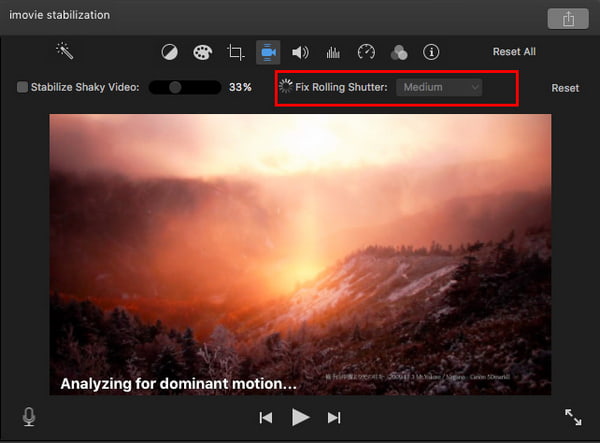
2. Θέλετε να σταθεροποιήσετε ασταθή βίντεο στο iMovie για iOS; Δεν χρειάζεται. Το iPhone και το iPad έχει ενσωματωμένη δυνατότητα σταθεροποίησης στην κάμερα, η οποία σας βοηθά να αποφύγετε την ασταθή εικόνα κατά τη λήψη.
Μπορείτε να δείτε τον οδηγό βίντεο παρακάτω:


Όσον αφορά τη δυνατότητα σταθεροποίησης, υπάρχουν συντάκτες βίντεο που κάνουν καλύτερη δουλειά από το iMovie. Το Video Converter Ultimate είναι ένα από τα αποτελεσματικά και ιδιαίτερα προτιμώμενα προγράμματα λογισμικού για τη σταθεροποίηση των ασταθών βίντεο.
Το Aiseesoft Video Converter Ultimate είναι το πιο προεπιλεγμένο πρόγραμμα επεξεργασίας βίντεο σε υπολογιστές με Windows και Mac.


Σε αυτό το άρθρο, σας έχουμε διδάξει κυρίως πώς να σταθεροποιήσετε το τρεμάμενο βίντεο στο iMovie και σας προσφέρουμε μια άλλη επιλογή καλύτερη από τη σταθεροποίηση του iMovie. Έχετε ακόμα περισσότερες ερωτήσεις σχετικά με τη σταθεροποίηση iMovie; Μη διστάσετε να αφήσετε τα σχόλιά σας παρακάτω.
1. Το iMovie έχει σταθεροποίηση βίντεο;
Ναί. Το iMovie σας επιτρέπει να σταθεροποιήσετε ένα βίντεο κλιπ. Κάντε διπλό κλικ στο βίντεο κλιπ στο Χρονολόγιο που θέλετε να σταθεροποιήσετε και μπορείτε να δείτε μια σειρά εικονιδίων στην κορυφή του βίντεο. Στη συνέχεια, κάντε κλικ στο εικονίδιο Σταθεροποίησης και μπορείτε να προσαρμόσετε τη σταθεροποίηση μετακινώντας το ρυθμιστικό.
2. Πόσο διαρκεί η σταθεροποίηση του iMovie;
Τα περισσότερα κλιπ περιέχουν 24 ή 30 καρέ ανά δευτερόλεπτο. Διαρκεί τέσσερις έως οκτώ φορές τη διάρκεια του αρχικού βίντεο. Εάν αναλύσετε τα βίντεο κατά παρτίδες, μπορεί να χρειαστούν αρκετές ώρες για τη σταθεροποίηση.
3. Το iPhone έχει σταθεροποίηση βίντεο;
Ναί. Το iPhone 11 υποστηρίζει πλέον σταθεροποίηση κινηματογραφικού βίντεο 4K για μπροστινές και πίσω κάμερες. Από το iPhone 6, αποστέλλεται με οπτική σταθεροποίηση εικόνας για φωτογραφίες και βίντεο.